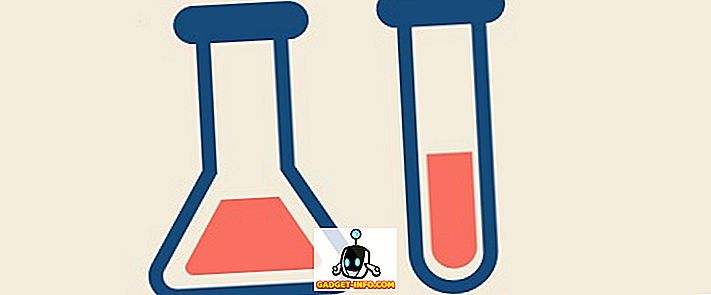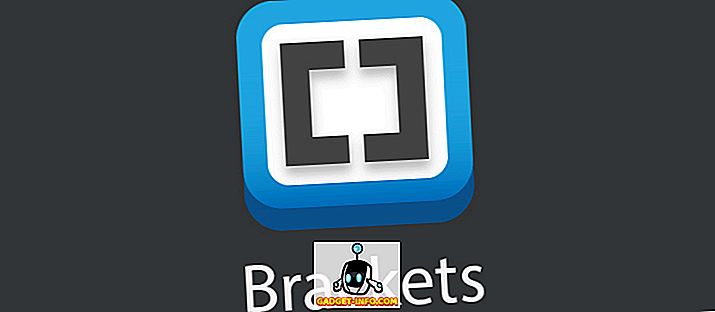Asistentul Google a fost lansat oficial anul trecut cu ajutorul telefoanelor Pixel de primă generație, dar a devenit deja unul dintre cei mai cunoscuți asistenți digitali vocali din lume, alături de Alexa de la Amazon, de Cortana de la Microsoft și de Siri de la Apple. De fapt, a făcut recent drumul spre toate celelalte telefoane Android de acolo, precum și iOS. Cu toate acestea, nu toată lumea care utilizează caracteristica înțelege că gigantul de căutare înregistrează și stochează absolut fiecare cerere de căutare vocală de la toți utilizatorii săi. În timp ce putem dezactiva obiceiul Google de a înregistra toate interacțiunile noastre verbale cu Asistentul și de a le salva pentru posteritate, acest lucru ne va afecta capacitatea de a interacționa verbal cu sistemul bazat pe AI. Cu toate acestea, Google nu ne oferă opțiunea de a scăpa de toate urmele interacțiunilor noastre cu Asistentul din istoricul Contului Google. Deci, în cazul în care ați dorit vreodată să ștergeți istoricul căutărilor vocale Google Assistant, iată cum se poate face acest lucru:
Ștergeți Istoricul căutărilor vocale Google Assistant
În primul rând, va trebui să decideți dacă doriți să ștergeți doar câteva piese de conversații în parte sau întregul istoric Google Assistant încă de la început. Ambele sunt destul de simple și, indiferent dacă sunteți pe Android sau iOS, pașii sunt aproape identici. Deci, haideți să începeți prin a arunca o privire la ceea ce ar trebui să faceți dacă doriți doar să ștergeți o anumită conversație.
Ștergeți o întrebare sau o conversație specifică
- Pentru a face acest lucru, va trebui mai întâi să lansați Asistentul Google . În timp ce doar cuvântul magic "OK, Google" ar trebui să facă în pe Android, va trebui să lanseze manual app pe dispozitive iOS. Odată ce ați deschis aplicația pe dispozitiv, atingeți ușor săgeata mică pe care o vedeți în partea de sus a ferestrei Asistent, care vă va permite să accesați întreaga istorie chiar de la prima utilizare a acestei caracteristici.

- Doar derulați lista pentru a găsi elementul pe care doriți să îl ștergeți, apoi apăsați și mențineți apăsat acel element până când este evidențiat . În această etapă veți primi câteva opțiuni, dar trebuie doar să selectați "Ștergeți grupul" . Asta este, conversația specială este șters din istoricul contului.

Ștergeți întreaga activitate asistentă Google din Start
- În timp ce puteți șterge întregul istoric Google Assistant în modul descris mai sus, eliminarea unei conversații simultan va fi un proces elaborat și laborios dacă ați folosit serviciul pentru o perioadă îndelungată. În acest caz, modul mai eficient de a face acest lucru va fi să vă conectați la Contul dvs. Google și să accesați pagina Activitate asistentă.
- Odată ce vă aflați în pagina Activitate asistență Google, faceți clic pe "Hamburger Menu" (trei puncte mici) în colțul din dreapta sus.

- Acum alegeți "Ștergeți activitatea după", după cum se poate vedea în imaginea de mai jos.

- Pe următoarea pagină "Ștergeți activitatea după", veți găsi opțiuni pentru a șterge istoricul pentru o anumită zi sau pentru orice perioadă. Deoarece doriți să ștergeți întregul istoric Google Assistant, alegeți "Tot timpul" .

- Atingeți "Ștergeți" și confirmați alegerea dvs. pentru a scăpa de întregul istoric de căutare vocală Google Assistant.

Protejați-vă confidențialitatea ștergând istoricul Asistentului Google
În timp ce efectuați pașii de mai sus, veți scăpa de întregul istoric de căutare vocală, Google spune că este posibil ca aceasta să nu se reflecte întotdeauna pe toate dispozitivele dvs. imediat. Potrivit gigantului de căutare, va trebui să așteptați până la o zi pentru ca modificările să apară în toate dispozitivele dvs., dar din dovezi anecdotice, nu durează nicăieri atât de mult în majoritatea cazurilor. În orice caz, acum că știți cum să vă protejați confidențialitatea prin ștergerea istoricului căutărilor voce Google, dați-i o idee și amintiți-vă să ne comunicați cum a mers.